Heim >Software-Tutorial >Bürosoftware >Der Vorgang zum Einfügen eines fingerförmigen Symbols in WPS
Der Vorgang zum Einfügen eines fingerförmigen Symbols in WPS
- 王林nach vorne
- 2024-03-27 13:06:32858Durchsuche
Der PHP-Editor Xigua zeigt Ihnen, wie Sie fingerförmige Symbole in WPS einfügen. Öffnen Sie zunächst die Stelle im WPS-Dokument, an der Sie das Fingersymbol einfügen möchten, klicken Sie dann auf das Menü „Einfügen“, wählen Sie „Symbol einfügen“, suchen Sie dann im Popup-Symboldialogfeld nach dem Fingerformsymbol und klicken Sie auf „Einfügen“. Mit diesem einfachen Vorgang können Sie ganz einfach fingerförmige Symbole in WPS-Dokumente einfügen, um die Dokumente lebendiger und interessanter zu gestalten!
1. Öffnen Sie die WPS-Software und rufen Sie die WPS-Tabellen-Bedienoberfläche auf.
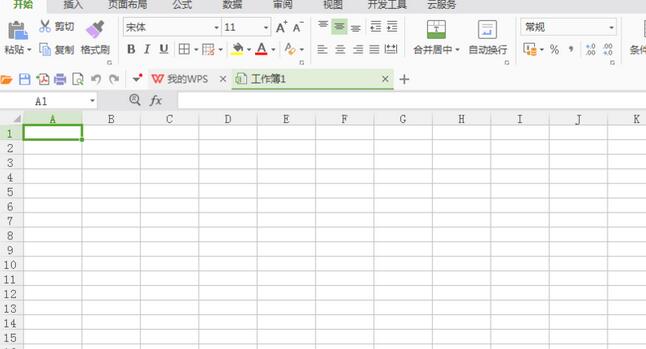
2. Finden Sie die Einfügeoption in dieser Schnittstelle.
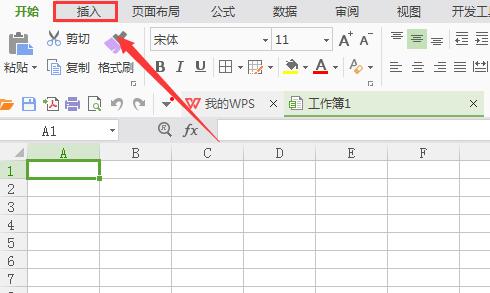
3. Klicken Sie auf die Option „Einfügen“ und suchen Sie im Bearbeitungswerkzeugbereich nach der Option „Form“.
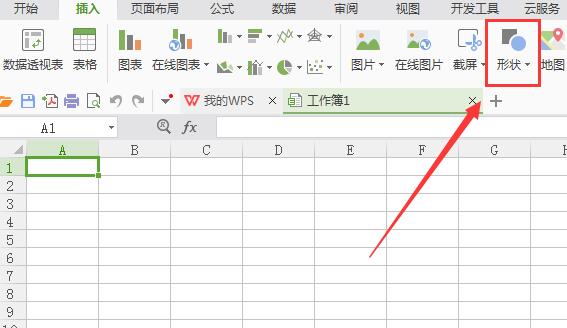
4. Klicken Sie auf die Formoption und suchen Sie im Untermenü nach der empfohlenen Option.
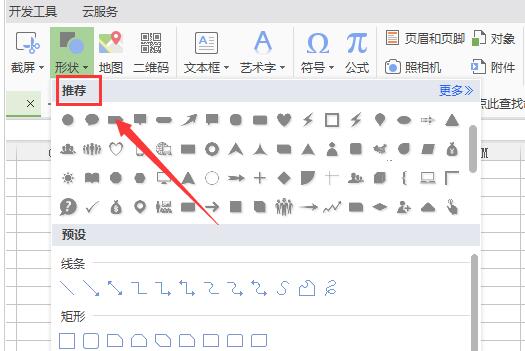
5. Finden Sie die Fingeroption unter den empfohlenen Optionen.
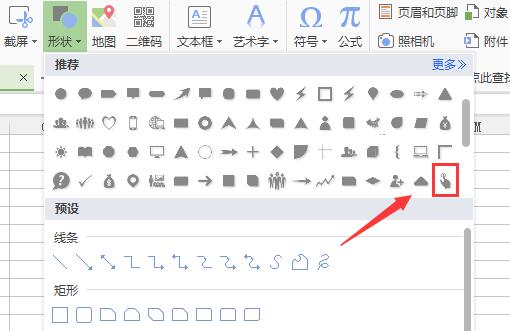
6. Klicken Sie auf die Fingeroption und ziehen Sie die linke Maustaste im Bearbeitungseingabebereich, um die benötigte Form zu erhalten.
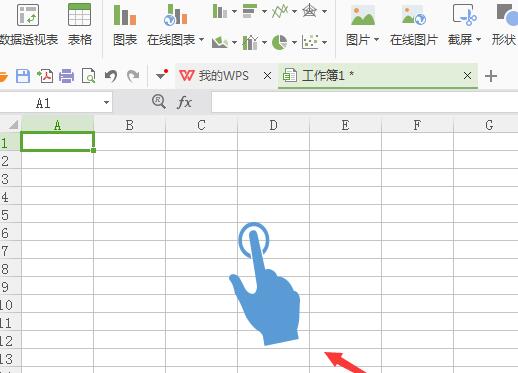
Das obige ist der detaillierte Inhalt vonDer Vorgang zum Einfügen eines fingerförmigen Symbols in WPS. Für weitere Informationen folgen Sie bitte anderen verwandten Artikeln auf der PHP chinesischen Website!
In Verbindung stehende Artikel
Mehr sehen- Was soll ich tun, wenn die Dropdown-Nummern in der WPS-Tabelle nicht erhöht werden können?
- Was soll ich tun, wenn WPS auf ein nicht behebbares Problem stößt?
- So legen Sie ein WPS-Hintergrundbild fest
- So markieren Sie den gesamten Text in WPS
- So stellen Sie die Zeilenhöhe der WPS-Tabelle so ein, dass sie sich automatisch an den Text anpasst

